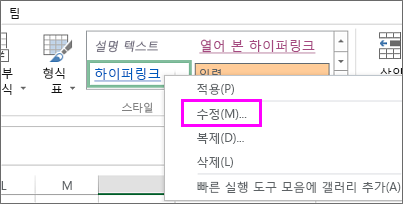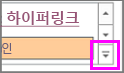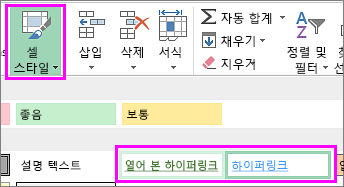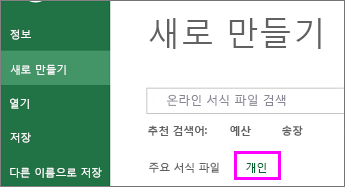하이퍼링크 또는 다음 하이퍼링크 셀 스타일 서식을 지정하여 통합 문서에서 기본 하이퍼링크 텍스트 스타일을 변경할 수 있습니다. 방법은 다음과 같습니다.
-
하이퍼링크가 있는 셀을 클릭합니다. 홈 탭에서 하이퍼링크 스타일을 마우스 오른쪽 단추로 클릭하고 수정을 선택합니다.
팁:
-
하이퍼링크 스타일이 표시되지 않으면 화살표를 클릭하여 스타일 갤러리를 확장합니다.
-
-
-
스타일 상자에서 서식을 클릭합니다.
-
글꼴을 클릭하고 서식 옵션을 선택하고 확인을 클릭합니다.
-
확인 을 클릭하여 스타일 상자를 닫습니다.
다음 하이퍼링크 스타일에 대해 위의 단계를 사용하여 클릭한 하이퍼링크 의 모양을 변경할 수도 있습니다.
참고: 하이퍼링크 또는 후속 하이퍼링크 스타일에 대한 변경 내용은 현재 통합 문서의 모든 하이퍼링크에 적용됩니다. 개별 하이퍼링크의 모양은 변경할 수 없습니다.
이후 통합 문서에 대한 하이퍼링크 셀 스타일 저장
새 통합 문서에서 하이퍼링크 스타일을 다시 사용하려면 원하는 하이퍼링크 스타일을 사용하여 템플릿을 만듭니다.
-
파일 > 새로 만들기 > 빈 통합 문서를 클릭하여 새 통합 문서를 만듭니다.
-
셀을 마우스 오른쪽 단추로 클릭하고 하이퍼링크를 선택합니다.
바로 가기 키: Ctrl + K를 누릅니다.
-
표시할 텍스트 상자에 표시할 하이퍼링크 텍스트를 입력합니다.
-
주소 상자에 링크 주소를 입력합니다.
-
하이퍼링크가 있는 셀을 클릭하고 홈 탭에서 셀 스타일을 클릭합니다.
-
변경할 스타일에 따라 팔로우 하이퍼링크 또는 하이퍼링크를 마우스 오른쪽 단추로 클릭하고 수정을 선택합니다.
-
스타일 상자에서 서식을 클릭하고 글꼴 탭에서 하이퍼링크 글꼴 스타일 옵션을 설정합니다.
-
하이퍼링크 텍스트가 있는 셀을 클릭하고 Delete 키를 누릅니다.
-
파일 > 다른 이름으로 저장을 클릭하고 컴퓨터의 내 템플릿 폴더로 이동합니다.
참고: 내 템플릿 폴더는 일반적으로 C:\Users\Public\PublicDocuments에 있습니다. 표시되지 않으면 내 템플릿이라는 새 폴더를 추가하기만 하면 됩니다.
-
파일 이름 상자에 템플릿의 이름을 입력합니다.
-
다른 이름으로 저장 유형에서 Excel 서식 파일을 선택하고 저장을 클릭합니다.
-
다음에 통합 문서를 만들 때 파일 > 새 > 개인 을 클릭하고 템플릿을 엽니다.
하이퍼링크 사용에 대한 자세한 내용은 Excel에서 하이퍼링크 작업을 참조하세요.
통합 문서를 템플릿으로 저장하는 방법에 대해 자세히 알아봅니다.